
Ändra hur mappar visas i Finder på datorn
När du öppnar en mapp i Finder på datorn kan du visa den på olika sätt: symbol, lista, kolumn eller galleri. Du kan anpassa vyn och även använda den för andra mappar.
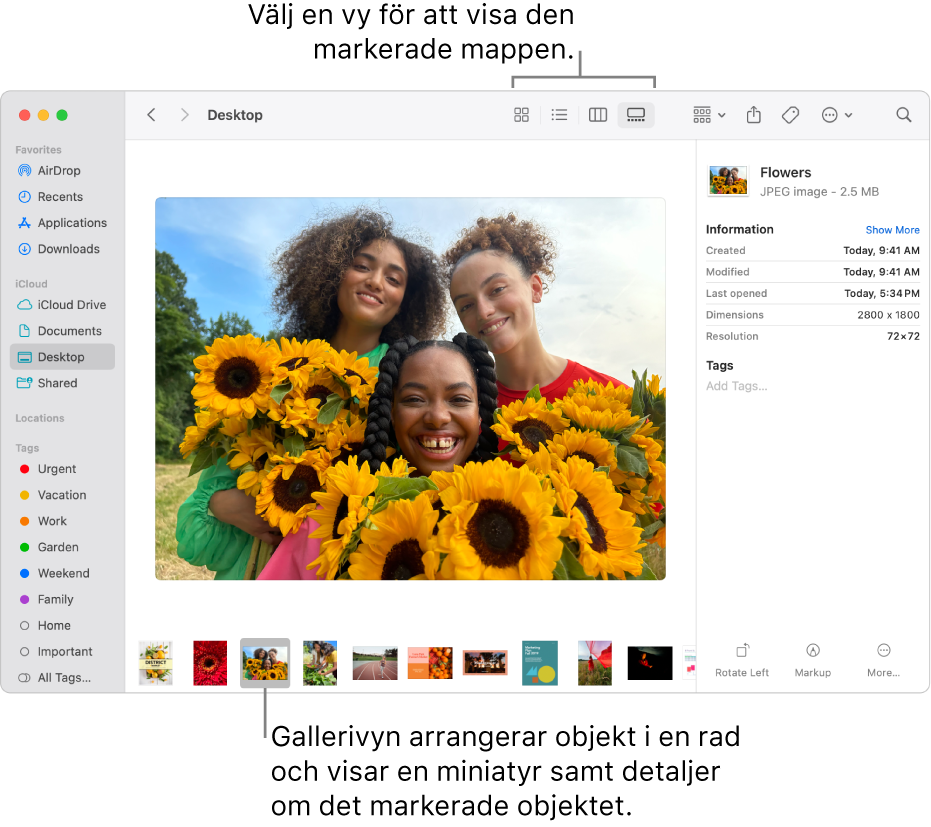
Välja en vy för en mapp
Klicka på
 i Dock så att ett Finder-fönster öppnas.
i Dock så att ett Finder-fönster öppnas.Markera en mapp. Det kan vara en standardmapp i Finder-sidofältet, som Senaste eller Skrivbord, eller en mapp som du har skapat.
Klicka på en vyknapp i Finders verktygsfält (knapparna kanske finns i en popupmeny, men om du gör fönstret bredare visas knapparna bredvid varandra).

Testa de olika vyerna så att du ser vilken som passar bäst.
Symbolvy
 : Objekten visas som symboler arrangerade i ett rutnät. Du kan ändra symbolstorleken genom att välja Innehåll > Visa visningsalternativ och sedan dra reglaget Symbolstorlek.
: Objekten visas som symboler arrangerade i ett rutnät. Du kan ändra symbolstorleken genom att välja Innehåll > Visa visningsalternativ och sedan dra reglaget Symbolstorlek.Listvy
 : Objekten arrangeras i namnordning i en lista och andra kolumner visar ytterligare information. Klicka på en kolumnrubrik om du vill sortera listan i en annan ordning. Om du vill ändra vilka kolumner som ska visas kontroll-klickar du på valfri kolumnrubrik och väljer sedan vilka kolumner du vill visa eller gömma.
: Objekten arrangeras i namnordning i en lista och andra kolumner visar ytterligare information. Klicka på en kolumnrubrik om du vill sortera listan i en annan ordning. Om du vill ändra vilka kolumner som ska visas kontroll-klickar du på valfri kolumnrubrik och väljer sedan vilka kolumner du vill visa eller gömma.Kolumnvy
 : Objekten arrangeras i en kolumn. Markera ett objekt om du vill visa dess miniatyr och information om det i förhandsvisningskolumnen.
: Objekten arrangeras i en kolumn. Markera ett objekt om du vill visa dess miniatyr och information om det i förhandsvisningskolumnen.Gallerivy
 : Objekten arrangeras i en rad längs nederkanten av Finder-fönstret. Svep åt höger eller vänster på styrplattan, eller tryck på höger eller vänster piltangent, om du vill bläddra i raden. Medan du bläddrar visas en stor förhandsvisning av det aktuella objektet ovanför raden och information om det i förhandsvisningskolumnen.
: Objekten arrangeras i en rad längs nederkanten av Finder-fönstret. Svep åt höger eller vänster på styrplattan, eller tryck på höger eller vänster piltangent, om du vill bläddra i raden. Medan du bläddrar visas en stor förhandsvisning av det aktuella objektet ovanför raden och information om det i förhandsvisningskolumnen.
I de olika vyerna kan du göra olika saker med objekten beroende på typ av objekt. Om du exempelvis har bilder i kolumn- eller gallerivyn kan du visa mer information, lägga till taggar eller rotera. Du kan hitta fler alternativ om du klickar på åtgärdsmenyn. (Du kanske måste ändra storlek på fönstret så att vysymbolen visas.)
Anpassa vyn för en mapp
Du kan anpassa vyn för en mapp, exempelvis genom att justera storleken på symbolerna och rutnätsavståndet (utrymmet mellan symbolerna) i symbolvyn. Sedan kan du välja att alltid använda de anpassade vyinställningarna för just den mappen eller också för andra mappar.
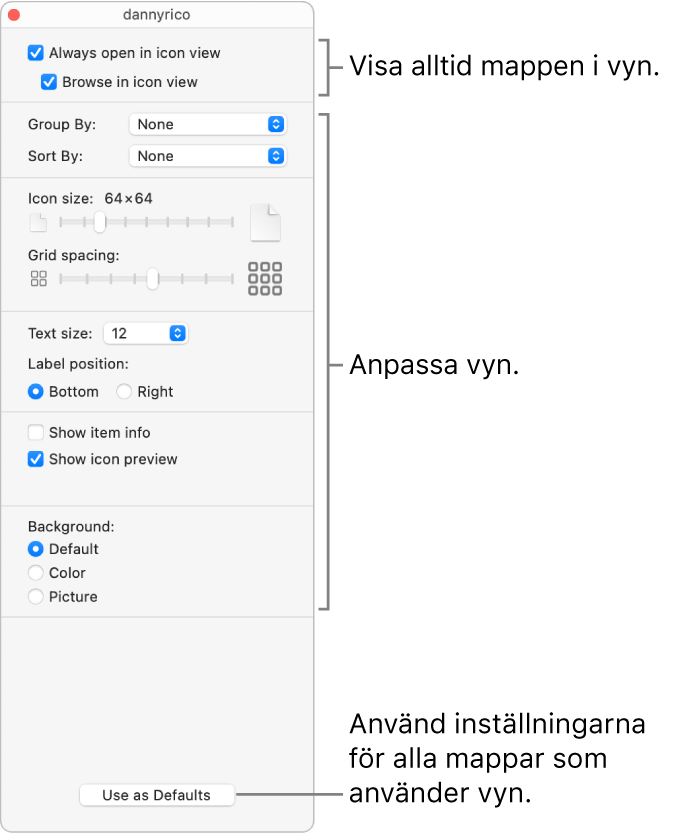
Klicka på
 i Dock så att ett Finder-fönster öppnas.
i Dock så att ett Finder-fönster öppnas.Markera mappen vars vy du vill anpassa och välj sedan Innehåll > Visa visningsalternativ eller tryck på kommando-J.
Ställ in alternativ för att anpassa vyn för den markerade mappen.
Varje vy har olika alternativ. Du kan till exempel ange hur senaste datum ska visas i listvy eller gömma filnamn i gallerivy.
Välj om du alltid vill använda den här vyn för mappen och för andra mappar.
Använd alltid den här vyn för mappen: Markera kryssrutan Öppna alltid i. Om mappen innehåller undermappar, och du vill att de också ska öppnas i vyn, markerar du kryssrutan Bläddra i.
Obs! Om en undermapp fortfarande öppnas i en annan vy väljer du Innehåll > Visa visningsalternativ i fönstret för den undermappen och avmarkerar både Öppna alltid i och Bläddra i. Kryssrutorna måste vara markerade i huvudmappen och avmarkerade i undermappen.
Använd de här inställningarna för alla mappar som använder samma vy: Klicka på Använd som förval. (Det här alternativet är inte tillgängligt för kolumnvyn.)
När du är klar klickar du på
 eller trycker på kommando-J så att alternativfönstret stängs.
eller trycker på kommando-J så att alternativfönstret stängs.